文章目錄
- 前言
- 一、JDK 11(Java 11)之后 JRE 說明
- 二、選擇自己需要的 JDK 版本
- 三、對下載的 JDK 進行解壓
- 四、執行 Dos 命令生成 JRE
- 總結
前言
我們之前的 JDK 1.8 版本乃至以下版本壓縮包下載解壓后直接運行會生成 JDK、JRE 兩個目錄文件,但從 Java 11 之后,只有 JDK 目錄文件生成,沒有單獨的 JRE 目錄文件,這時有需要的同學就可以通過命令行的方式手動生成 JRE。
一、JDK 11(Java 11)之后 JRE 說明
在 JDK 11(Java 11)之后 JRE 是集成在 JDK 之中的,無需我們額外進行環境變量配置,僅需配置 JDK 的 JAVA_HOME 與 Path 變量即可。
- JAVA_HOME 變量指向 JDK 根目錄,即 bin 目錄上一級。
- PATH 變量指向 JDK 的 bin 目錄。
如果切實需要 JRE 的同學或者是了解如何生成 JRE 目錄的同學可以參考本文內容。
二、選擇自己需要的 JDK 版本
白鹿為大家提供 JDK 1.8 官網直達下載,地址:https://www.oracle.com/technetwork/java/javase/downloads/jdk8-downloads-2133151.html,具體如下圖所示:
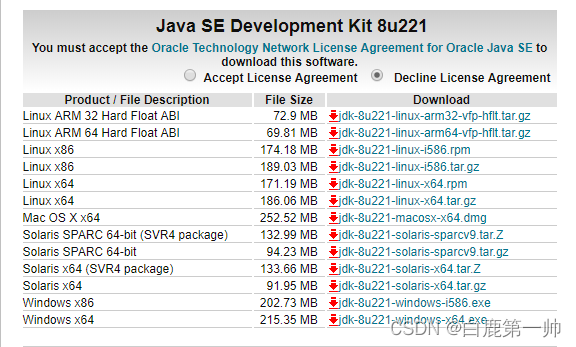
白鹿為大家提供 JDK 13 官網直達下載,地址:https://www.oracle.com/technetwork/java/javase/downloads/jdk13-downloads-5672538.html,具體如下圖所示:
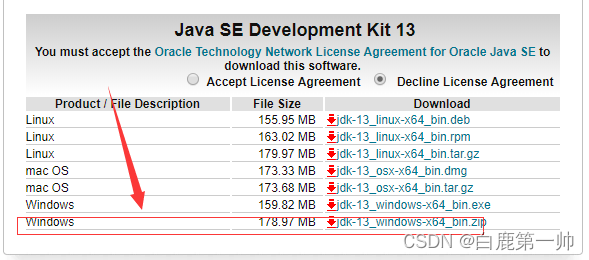
三、對下載的 JDK 進行解壓
解壓 jdk-13_windows-x64_bin,生成 JDK 目錄,這是可以看到沒有生成 JRE 目錄,具體如下圖所示:
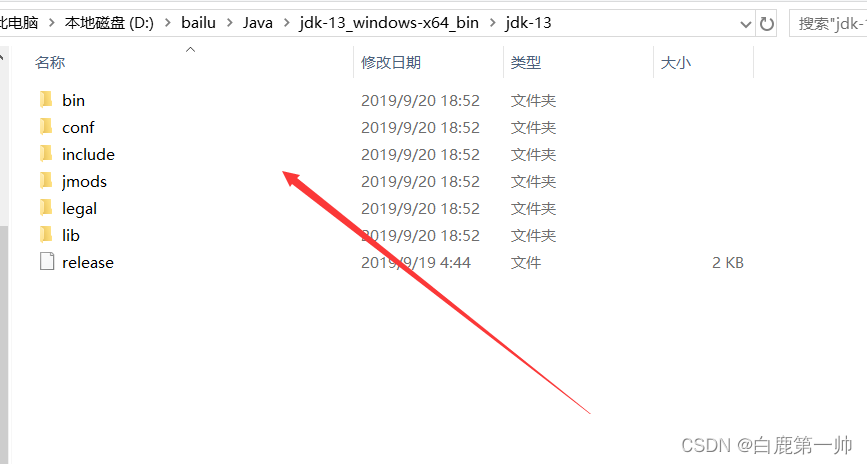
四、執行 Dos 命令生成 JRE
打開命令窗口,管理員權限運行,切換到 JDK 安裝目錄,執行如下命令:
bin\jlink.exe --module-path jmods --add-modules java.desktop --output jre
具體如下圖所示:
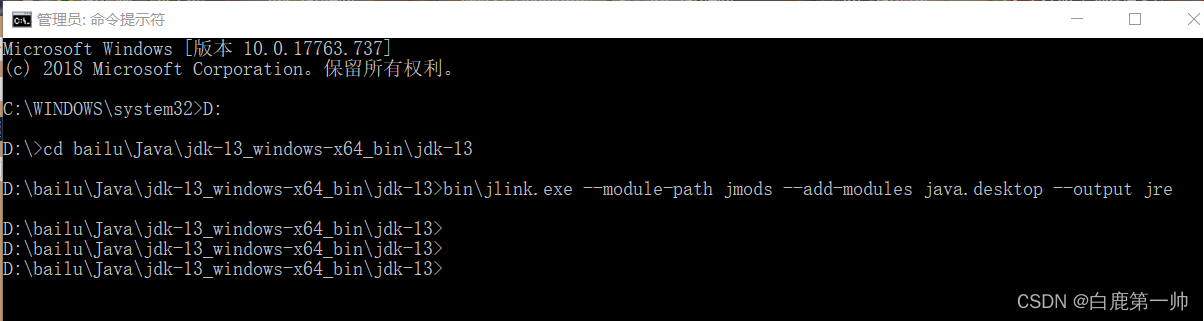
這時我們可以看到,生成了 JRE 文檔目錄,具體如下圖所示:
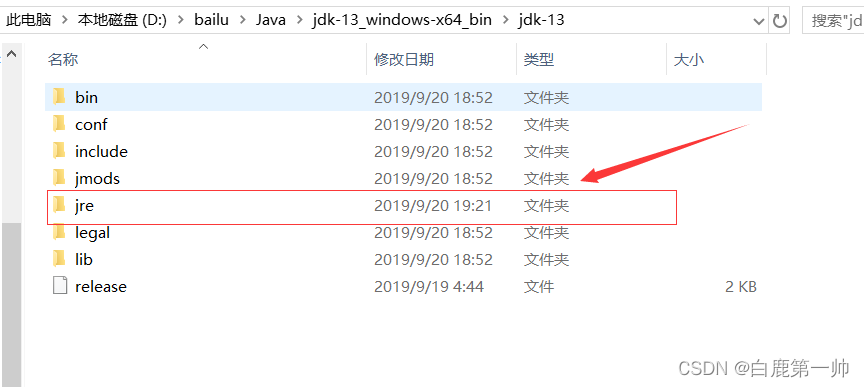
說明:其他配置與之前版本相同。查看本地安裝的 Java 版本如下圖所示:
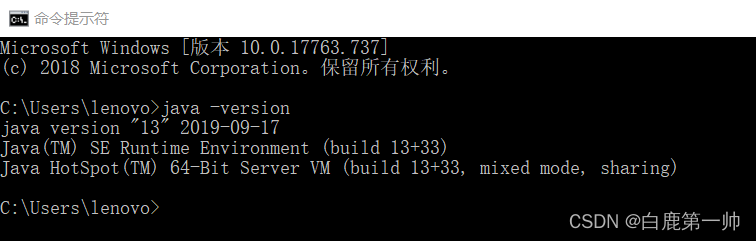
總結
本文給大家介紹了如何在 JDK 13 等高版本 JDK 中生成 JRE。希望大家也在此記住 JDK 和 JRE 的明確區別,這也是以后 Java 面試最基礎的面試題,同時熟悉基本 Dos 命令的運用。
我是白鹿,一個不懈奮斗的程序猿。望本文能對你有所裨益,歡迎大家的一鍵三連!若有其他問題、建議或者補充可以留言在文章下方,感謝大家的支持!
)
)


完整步驟及需要注意的問題(以ubuntu-18.04.3為例))






?進行代碼調試的基本方法有哪些?)







